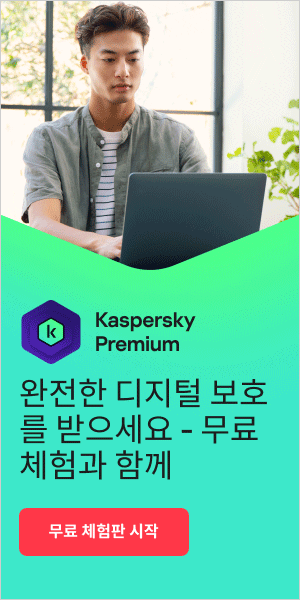VPN(가상 사설망)은 인터넷을 비공개로 이용하고 제한 콘텐츠에 액세스할 수 있는 유용한 방법을 제공합니다. 하지만 연결 실패로 불편과 불만을 초래할 때도 있습니다. 본 가이드에서는 VPN 연결 문제의 주요 원인과 해결 방법을 설명합니다. 자세한 사항은 아래에서 확인할 수 있습니다.
VPN이 연결되지 않는 이유는 무엇인가요?
일반적인 VPN 연결 문제는 다음과 같습니다.
- 방화벽이 VPN을 차단했을 수 있습니다.
- VPN 소프트웨어의 최신 업데이트가 필요할 수 있습니다.
- VPN 설정이 올바르게 구성되지 않았을 수 있습니다.
- 인터넷 연결 상태가 좋지 않거나 잠시 네트워크 연결이 끊어졌을 수 있습니다. VPN이 문제가 아니라, 인터넷 연결이 VPN 연결을 방해할 수 있습니다.
- VPN 서버에 다운타임 또는 기술적 문제가 발생했을 수 있습니다.
- 로그인 자격 증명을 올바르지 않았거나 암호가 만료되어, VPN이 제대로 연결되지 않았을 수 있습니다.
- 위치 기반 제한을 위반했을 수 있습니다. 일부 국가에서는 VPN이 불법입니다. 또는, 네트워크에서 VPN 사용을 제한하여 연결이 차단될 수 있습니다.
- VPN을 실행하는 데 필요한 포트가 차단되었을 수 있습니다. 포트는 정보가 전송되는 가상 위치입니다. 각 포트는 특정 유형의 트래픽에 할당되므로 이메일이 하나의 포트를 통과하면 웹 페이지는 다른 포트를 통과합니다. 여러 프로토콜 및 제공업체에서 다양한 포트를 사용하지만, VPN은 일반적으로 포트 1194 TCP/UDP와 포트 443 TCP에서 작동합니다.
VPN 연결 문제 해결 방법
VPN이 작동하지 않거나 VPN 연결 끊김 문제가 발생한다면, 다음 문제 해결 팁을 시도해보세요.
인터넷 연결을 테스트합니다.
VPN은 사설 서버를 통해 인터넷 연결을 리라우팅하고 이 과정에서 사용자의 IP 주소를 숨기지만, 기본적으로 인터넷 연결이 활성화되어 있어야 합니다. 인터넷 연결 없이는 작동하지 않습니다. 다음은 인터넷 연결을 복원하는 데 도움이 되는 방법입니다.
- Wi-Fi 네트워크 연결을 끊었다가 다시 연결합니다.
- 라우터를 재시작합니다.
- 라우터의 이더넷 케이블이 연결되어 있는지 또는 손상되었는지 확인하세요.
- 그래도 연결 복구에 도움이 필요하다면 인터넷 서비스 제공업체(ISP)에 문의하세요.
인터넷과 VPN이 모두 작동하더라도 가끔 셀룰러 데이터와 Wi-Fi 연결 간 전환으로 VPN이 서버에 연결하지 못할 수 있다는 점도 유의하세요.
VPN 자격 증명 확인
당연하게 들릴 수 있지만, VPN 문제가 발생하면 VPN 로그인 자격 증명을 확인합니다. 사용자 이름과 암호 입력 시 오타가 있어 VPN에 연결되지 않을 수 있습니다.
자격 증명을 잊어버렸다면, 암호를 재설정하거나 VPN 제공 업체의 고객 지원팀에 연락해 도움을 요청하세요. VPN 계정에 복잡한 암호를 사용하고 안전을 위해 암호를 주기적으로 변경하세요. Kaspersky Password Manager와 같은 암호 관리자를 사용하여 모든 장치에서 암호를 안전하게 저장하고 액세스할 수 있습니다. 라우터에서 VPN 소프트웨어를 실행한다면, VPN 계정과는 별도로 올바른 서비스 자격 증명을 입력했는지 확인합니다. 자격 증명이 올바르지 않으면 VPN 서버에 연결할 수 없습니다.
VPN 소프트웨어 재시작
소프트웨어를 재시작하면 다시 정상 작동할 때도 있습니다. VPN에 자체 프로그램이 있다면 해당 프로그램을 종료한 후 재시작하여 문제가 해결되는지 확인합니다. VPN이 브라우저 플러그인이라면 브라우저를 종료한 후 재시작합니다. 재시작해도 문제가 해결되지 않으면 추가 조치로 VPN을 재설치해 보세요. VPN 연결 속도가 느리거나, 자주 다운되거나, VPN이 클라이언트 네트워크에 연결되지만 링크 열기와 같은 작업을 수행할 수 없을 때 도움이 될 수 있습니다.
장치에서 오래된 VPN 소프트웨어 제거
적합한 VPN을 찾기 위해 이전에 체험판을 다운로드한 적이 있다면, 이전 소프트웨어가 새 소프트웨어의 정상 작동을 방해하고 있을 수 있습니다. 이전에 사용했을 수 있는 VPN 소프트웨어 패키지를 전부 비활성화하거나 완전히 삭제하여 문제가 해결되는지 확인합니다.
VPN 설정 확인
VPN 설정이 문제가 될 수도 있습니다. 문제가 의심된다면 쉽게 기본값으로 재설정할 수 있습니다.
VPN을 최신 상태로 유지
VPN 소프트웨어는 주기적으로 업데이트됩니다. 업데이트에는 프로그램의 사용성을 개선하는 사소한 업데이트도 있는 반면, VPN의 보안과 기능을 위한 좀 더 근본적인 업데이트도 있으므로, 업데이트 알림을 무시하지 않는 것이 좋습니다. 사용 중인 소프트웨어가 최신 버전인지 확인하려면 사용 중인 버전과 제공업체 사이트의 버전 번호를 비교하세요. 이 정보는 기본적으로 VPN 소프트웨어의 정보 섹션에서 찾을 수 있습니다.
최신 버전의 VPN 앱은 성능을 저해하는 알려진 버그와 보안 결함을 수정하여 사용자를 사기로부터 보호합니다.
VPN 앱 재설치
문제가 해결되지 않으면 VPN 앱을 재설치해 보세요.
- 장치에서 기존 VPN 앱을 제거하세요.
- 앱을 제거한 후 장치를 재시작하여 장치의 메모리에 남아 있는 앱 데이터가 모두 지워졌는지 확인합니다.
- 앱 스토어 또는 제공 업체 웹사이트에서 최신 버전의 VPN 앱을 다운로드하여 설치하세요.
- 재설치한 VPN 앱을 열고 계정에 로그인하세요.
- 필요에 따라 VPN 설정을 새로 구성하고 VPN 서버에 연결하여 제대로 작동하는지 확인합니다.

VPN 서버 변경
VPN은 연결 가능한 수백 개의 서버를 제공하지만, 모든 서버가 제대로 작동하지는 않을 수도 있습니다. 여기에는 다양한 이유가 있을 수 있는데, 잠시 다운되었다거나, 트래픽 과부하가 발생다거나, 사용하려는 서비스에서 블랙리스트에 추가되었을 수도 있습니다. 다행히도 거의 모든 VPN 제공 업체에서는 다른 서버 연결 선택을 허용하니, 다른 서버로 연결을 시도해 보세요. 특정 국가의 위치를 사용하여 콘텐츠에 액세스할 때도 걱정하지 마세요. 고품질 VPN은 일반적으로 한 국가에 여러 서버를 제공하므로 다른 서버를 쉽게 찾을 수 있습니다.
다른 VPN 프로토콜을 사용하여 연결
VPN 연결에 사용하는 프로토콜을 변경하면 연결 및 속도 문제를 해결할 수 있습니다. 프로토콜은 데이터를 교환하는 데 사용되는 네트워크로, 가장 일반적인 예는 HTTPS(Hypertext Transfer Protocol Secure의 약자)이며 브라우저에서 보는 모든 웹사이트 앞에 표시됩니다. 연결에 문제가 있다면 프로토콜 설정 조정이 도움이 될 수 있습니다. 설정에서 프로토콜을 변경하면 연결 속도가 빨라질 수도 있습니다.
그러나 기술적 지식이 있는 사람이라면 사용자가 HTTPS를 사용할 때도 어떤 사이트로 요청을 보냈는지 알아낼 수 있다는 점을 염두에 두어야 합니다. 이는 요청 내 도메인이 표시되기 때문입니다. Kaspersky VPN은 고급 프로토콜을 활용하여 안전한 데이터 전송을 지원하므로, 빠른 속도를 유지하면서도 사용자의 동의 없이 온라인에서 개인 정보가 공개되는 것을 방지할 수 있습니다.
방화벽 확인
방화벽은 VPN 트래픽을 차단하거나 VPN 클라이언트가 서버에 연결하지 못하게 하여 연결 문제를 일으킬 수 있으므로, 방화벽이 VPN 연결을 차단하고 있는지 확인하는 것이 중요합니다. VPN 차단 원인이 Windows Defender Firewall 등의 방화벽인지 확인하려면, 잠시 방화벽을 비활성화하거나 개인 방화벽 설정에서 VPN 클라이언트를 예외로 추가해 보세요.
VPN의 도움말 기능 사용
VPN 제공 업체는 대개 도움말 기능을 지원하니, 필요하다면 이를 이용하세요. 도움말은 대개 사용자 친화적이며, 전문가 수준의 지식을 요구하지 않습니다. 그래도 도움이 되지 않는다면 VPN 제공 업체에 직접 문의하세요. 제공 업체에 따라 전화나 채팅 지원을 제공하기도 하며, 이메일만 지원하기도 합니다.
VPN이 모바일에서 연결되지 않음
모바일 Android 또는 iOS 장치에서 VPN 앱이 작동하지 않는다면, 앱에 필요한 액세스 권한을 부여하지 않았을 수 있습니다. 이 문제를 해결하려면 다음을 확인하세요.
- 스마트폰의 설정 메뉴를 엽니다.
- 네트워크 및 인터넷 옵션을 탭합니다.
- VPN 섹션을 찾습니다. 찾을 수 없다면 검색 기능을 사용하세요.
- 편집하려는 특정 VPN을 찾아 옆에 있는 설정 옵션을 탭합니다.
- 필요에 따라 VPN 설정을 수정합니다. 원하는 대로 변경한 후 저장을 탭하여 적용합니다.
또한 모바일 데이터와 Wi-Fi를 자주 전환하면, VPN 문제가 발생하여 VPN 연결이 끊어질 수 있습니다.
Netflix에서 VPN이 연결되지 않음
VPN이 Netflix에서 작동하지 않는 이유는 무엇인가요? 사용 중인 VPN에서 Netflix가 작동하지 않는다면 Netflix가 해당 VPN 서버의 IP 주소를 차단한 것일 수 있습니다. 스트리밍에 최적화된 VPN으로 전환하거나 거주 국가의 서버를 사용해 보세요. 브라우저 캐시와 쿠키를 삭제하여 문제가 해결되는지 확인할 수도 있습니다.
신뢰할 수 있는 VPN 선택
VPN 문제와 VPN 연결 문제를 최소화하려면 신뢰할 수 있는 고품질의 VPN을 선택하는 것이 중요합니다. 신뢰할 수 있는 VPN은 사용자 데이터의 안전한 처리를 책임지므로 매우 중요합니다. Kaspersky VPN Secure Connection을 사용하면 업계 최고의 속도로 온라인을 안전하게 익명으로 탐색하고 어디에서나 제한 없이 글로벌 콘텐츠에 액세스할 수 있습니다. Kaspersky VPN Secure Connection에 대해 자세히 알아보세요.
연관 제품: